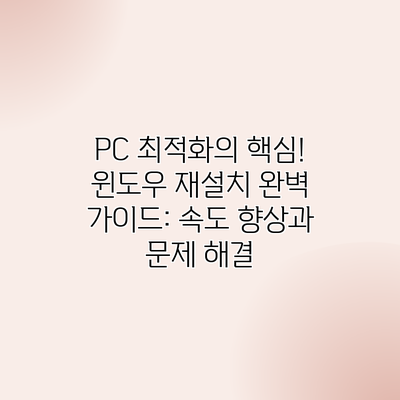
PC 최적화의 핵심! 윈도우 재설치 완벽 가이드: 속도 향상과 문제 해결
컴퓨터가 느려지고 자주 오류가 발생한다면? 더 이상 답답해하지 마세요! PC 성능을 되살리는 가장 확실한 방법 중 하나인 윈도우 재설치를 통해 쾌적한 컴퓨터 환경을 되찾을 수 있습니다. 이 글에서는 윈도우 재설치 방법부터 PC 최적화 팁까지, 모든 것을 자세히 알려드립니다.
윈도우 재설치의 필요성: PC 최적화의 최후의 수단, 그리고 그 이유
PC가 느려지고, 오류가 빈번하게 발생하며, 아무리 최적화를 시도해도 속도가 나아지지 않으시나요? 다양한 최적화 방법을 시도했지만, 결과가 미미하다면 윈도우 재설치를 고려해 보셔야 할 때입니다. 윈도우 재설치는 PC 최적화의 마지막 카드이자, 종종 가장 효과적인 방법이거든요. 왜 윈도우 재설치가 마지막 수단이자 최고의 해결책이 될 수 있는지 자세히 알아보도록 하죠.
여러분이 이미 시도했을 다양한 PC 최적화 방법들은 부분적인 개선만을 가져올 수 있습니다. 예를 들어, 불필요한 프로그램 삭제나 레지스트리 정리, 디스크 조각 모음 등은 일시적인 속도 향상을 가져올 수 있지만, 근본적인 문제를 해결하지 못하는 경우가 많아요. 시간이 지나면서 쌓인 시스템 오류, 손상된 시스템 파일, 악성코드 잔재 등은 이러한 단순한 최적화 방법으로는 제거되지 않고, 점진적으로 PC 성능 저하를 야기하죠.
윈도우 재설치는 이러한 누적된 문제들을 일거에 해결해 줍니다. 깨끗한 새 시스템에서 시작하는 것과 같기 때문이죠. 마치 낡고 지저분한 집을 완전히 부수고 새로 짓는 것과 같은 효과를 기대할 수 있어요. 다음과 같은 문제들을 효과적으로 해결할 수 있습니다.
- 시작 속도의 현저한 저하: 부팅이 너무 오래 걸리고, 프로그램 실행 속도가 느려지셨다면 윈도우 재설치를 통해 이러한 문제를 해결할 수 있습니다.
- 잦은 시스템 오류 및 충돌: 블루스크린(BSOD)이 자주 발생하거나, 프로그램이 자주 충돌하는 경우, 윈도우 재설치는 안정적인 시스템 환경을 제공해 줄 수 있어요.
- 악성코드 감염의 의심: 바이러스 백신으로 검사했음에도 불구하고 의심스러운 활동이 지속된다면, 윈도우 재설치는 악성코드를 완전히 제거하는 데 도움이 됩니다.
- 설치된 프로그램 및 드라이버 충돌: 새로운 프로그램 설치 후 시스템이 불안정해졌다면 윈도우 재설치가 문제 해결의 지름길이 될 수 있습니다.
- 디스크 공간 부족: 여러 파일과 프로그램이 누적되어 디스크 공간이 부족하다면, 윈도우 재설치를 통해 불필요한 파일들을 제거하고, 깨끗한 환경을 만들 수 있습니다.
결론적으로, 다양한 최적화 노력에도 불구하고 PC 성능이 계속 저하된다면, 윈도우 재설치는 PC 성능을 회복시키고 안정성을 확보하기 위한 최후의, 그리고 가장 효과적인 방법입니다.
이제 윈도우 재설치에 대한 두려움을 버리고, 다음 단계별 가이드를 통해 새롭고 쾌적한 PC 환경을 경험해 보세요! 윈도우 재설치는 어렵지 않답니다. 자세한 설명과 함께 단계별로 진행해 보시면 쉽게 따라 하실 수 있을 거예요.
✅ 윈도우 재설치 후에도 소중한 데이터를 지킬 수 있는 방법, 지금 바로 확인하세요! 데이터 손실 없이 PC 성능을 최대로 끌어올리는 비법을 공개합니다.

윈도우 재설치 전 준비 사항: 중요 데이터 백업하기
윈도우를 재설치하기 전 가장 중요한 것은 바로 데이터 백업입니다. 재설치 과정에서 모든 데이터가 삭제될 수 있으므로, 사진, 문서, 중요한 파일 등을 외장 하드 드라이브, 클라우드 서비스(예: Google Drive, Dropbox, OneDrive) 등에 백업해 두세요. 백업이 완료되지 않으면 소중한 데이터를 영구적으로 잃을 수 있습니다. 백업 방법은 다음과 같습니다.
- 외장 하드 드라이브 사용: 외장 하드 드라이브를 연결하고, 탐색기를 통해 중요한 파일을 복사하여 저장합니다.
- 클라우드 서비스 사용: 클라우드 서비스에 계정을 생성하고, 컴퓨터에 설치된 클라우드 프로그램을 통해 파일을 자동 또는 수동으로 백업합니다.
- USB 메모리 사용: 용량이 충분한 USB 메모리를 사용하여 중요한 파일을 저장합니다.
주의: 백업 후에도 데이터 손실에 대비하여 추가적인 백업 방법을 고려하는 것이 좋습니다.
✅ 윈도우 재설치로 PC 속도를 10배 더 빠르게? 지금 바로 부팅 USB 제작 방법 확인하고 답을 찾아보세요!

윈도우 재설치 방법: 단계별 가이드
윈도우 재설치는 PC 성능 향상에 효과적인 방법이지만, 복잡하게 느껴질 수도 있어요. 이 가이드에서는 단계별로 쉽고 안전하게 윈도우를 재설치하는 방법을 알려드릴게요. 준비부터 마무리까지, 차근차근 따라오세요!
| 단계 | 세부 내용 | 주의 사항 |
|---|---|---|
| 1. 백업하기 | 중요한 데이터(사진, 문서, 비디오 등)와 프로그램 설치 파일들을 백업해주세요. 외장하드, USB, 클라우드 서비스 등을 활용하면 좋아요. 백업은 윈도우 재설치 전 가장 중요한 단계입니다! 복구 드라이브를 미리 만들어 두시면 더욱 안전해요. | 백업이 완료되었는지 꼼꼼히 확인하세요. 백업이 제대로 되지 않으면 중요한 데이터를 잃을 수 있어요. 백업 파일은 안전한 곳에 보관하시는 걸 추천드려요. |
| 2. 윈도우 설치 미디어 준비 | 마이크로소프트 공식 웹사이트에서 윈도우 설치 미디어(USB 또는 DVD)를 생성하세요. 윈도우 버전을 확인하고 맞는 버전을 다운로드해야 해요. 정품 인증 키를 준비해야 합니다. | 정품 인증 키가 없으면 윈도우를 정상적으로 사용할 수 없어요. 부팅 가능한 USB 또는 DVD를 제대로 만들었는지 확인하세요. |
| 3. BIOS 설정 변경 (필요시) | 윈도우 설치 미디어에서 부팅하도록 BIOS 설정을 변경해야 할 수 있어요. 컴퓨터 제조사나 모델에 따라 BIOS 진입 방법이 다를 수 있습니다. 일반적으로 부팅 시 DEL, F2. F10. F12 키 중 하나를 누르면 BIOS 설정 화면으로 진입할 수 있어요. 설정 화면에서는 부팅 순서를 변경하는 옵션을 찾아 USB 또는 DVD를 첫 번째로 설정해야 합니다. | BIOS 설정을 잘못 변경하면 컴퓨터가 부팅되지 않을 수 있으니 주의해서 변경하세요. 설정 변경 전에 현재 설정을 기록해두면 도움이 됩니다. 혹시 모르니, 컴퓨터 제조사 사이트에서 자세하게 확인해 보세요! |
| 4. 윈도우 설치 시작 | 설치 미디어를 삽입하고 컴퓨터를 재부팅하면 윈도우 설치 과정이 시작됩니다. 화면의 안내에 따라 진행하면 돼요. 언어, 국가, 키보드 레이아웃 등을 설정하고, 라이선스 조건에 동의해야 해요. | 설치 과정 중 컴퓨터를 절대 강제 종료하지 마세요. 데이터 손상의 위험이 있으니 주의해주세요. |
| 5. 설치 옵션 선택 | ‘사용자 지정: Windows만 설치’ 옵션을 선택하여 기존 윈도우를 완전히 삭제하고 새로 설치하는 것을 추천드려요. | 기존 파일을 유지하고 설치하는 옵션은 문제 해결에 효과적이지 않을 수 있어요. 깨끗한 설치 환경을 위해 ‘사용자 지정’ 옵션을 선택하는 것이 좋습니다. |
| 6. 설치 완료 및 설정 | 윈도우 설치가 완료되면 계정을 생성하고 설정을 진행합니다. 인터넷 연결을 설정하고, 윈도우 업데이트를 실행하는 것을 잊지 마세요. | 윈도우 업데이트를 통해 최신 보안 패치와 기능을 설치하여 안전하고 안정적인 시스템 환경을 유지하세요. |
| 7. 드라이버 설치 | 윈도우 설치 후 필요한 드라이버를 설치해야 합니다. 그래픽 카드, 사운드 카드, 네트워크 카드 등의 드라이버는 컴퓨터 제조사 웹사이트에서 다운로드할 수 있어요. | 잘못된 드라이버를 설치하면 PC 성능이 저하되거나 오류가 발생할 수 있으니 주의하세요. 제조사에서 제공하는 최신 드라이버를 설치하는 것이 안전합니다. |
| 8. 프로그램 설치 및 데이터 복원 | 백업해두었던 프로그램과 데이터를 복원합니다. 필요한 프로그램들을 다시 설치하고, 백업한 데이터를 원하는 위치에 복사해주세요. | 프로그램 설치 시 필요한 라이선스 키를 잊지 말고 준비해 두세요! |
윈도우 재설치 후에는 꼭 최신 드라이버를 설치하고, 필요한 프로그램을 설치하여 PC를 최적화해야 합니다.
결론적으로, 위 단계들을 차근차근 따라하면 누구든 윈도우 재설치를 성공적으로 마칠 수 있어요. 새로운 시작과 함께 쾌적한 PC 환경을 경험하세요!

방법 1: Windows 설치 미디어를 사용한 윈도우 재설치 (클린 설치)
이 방법은 기존 운영체제와 모든 데이터를 완전히 삭제하고 새로 설치하는 방식입니다. PC 최적화에 가장 효과적이지만, 데이터 백업이 필수적입니다.
- Windows 설치 미디어 준비: Microsoft 웹사이트에서 Windows 설치 미디어(USB 또는 DVD)를 생성합니다.
- BIOS/UEFI 설정: 컴퓨터를 재부팅하고 BIOS/UEFI 설정으로 들어가 부팅 순서를 변경하여 USB 또는 DVD 드라이브를 첫 번째 부팅 장치로 설정합니다.
- 설치 시작: 컴퓨터를 재부팅하면 Windows 설치 프로그램이 실행됩니다. 화면의 지시에 따라 설치를 진행합니다.
- 제품 키 입력: Windows 제품 키를 입력합니다.
- 설치 옵션 선택: “사용자 지정: Windows만 설치(고급)”를 선택하여 기존 드라이브를 완전히 포맷하고 새로 설치합니다.
- 설치 완료: 설치가 완료되면 컴퓨터를 재부팅하고 새로운 Windows 환경을 사용할 수 있습니다.
방법 2: 운영체제 내에서 윈도우 재설치 (업그레이드 설치)
이 방법은 기존 운영체제를 유지하면서 다시 설치하는 방식입니다. 파일을 삭제할 수도, 삭제하지 않을 수도 있습니다. 데이터 유실의 위험은 낮지만 PC 최적화 효과는 방법 1보다 낮을 수 있습니다.
- 설정 앱 열기: 시작 메뉴에서 “설정”을 엽니다.
- 업데이트 및 보안 선택: “업데이트 및 보안”을 선택합니다.
- 복구 선택: “복구” 탭을 선택합니다.
- 시작 버튼 클릭 후 안내에 따라 재설치 진행: “이 PC 초기화”를 선택하고 화면의 안내에 따라 진행합니다. 데이터 유지 옵션과 데이터 삭제 옵션 중 선택할 수 있습니다.
윈도우 재설치 후 PC 최적화 추가 팁: 성능 향상을 위한 최고의 가이드
윈도우를 새로 설치했더라도, 최고의 성능을 뽑아내려면 추가적인 최적화가 필요해요! 단순히 재설치만으로는 부족하죠. 이제부터 윈도우 재설치 후 PC 성능을 극대화하는 팁들을 자세히 알려드릴게요. 확실히 체감할 수 있는 변화를 경험하실 거예요!
불필요한 프로그램 제거: 윈도우 재설치 후에도, 자동 설치된 프로그램이나 필요없는 프로그램들이 남아있을 수 있어요. 설치된 프로그램 목록을 꼼꼼히 확인하고, 사용하지 않는 프로그램은 과감하게 제거해주세요. 특히, 백그라운드에서 실행되는 프로그램들은 시스템 자원을 많이 소모하므로 신경 써야 해요.
드라이버 업데이트: 최신 드라이버는 PC의 성능을 향상시키고 안정성을 높여줘요. 그래픽 카드, 사운드 카드, 네트워크 카드 등 중요한 하드웨어의 드라이버를 제조사 웹사이트에서 최신 버전으로 업데이트 해주세요. 혹시 모를 호환성 문제도 해결할 수 있어요!
디스크 정리 및 조각 모음: 윈도우 재설치 후에도 쓸모없는 임시 파일이나 시스템 파일들이 남아있을 수 있어요. ‘디스크 정리’ 기능을 이용해서 불필요한 파일들을 삭제하고, ‘조각 모음’을 통해 하드디스크의 성능을 최적화 해주세요. SSD를 사용한다면 조각 모음은 필요 없어요!
시스템 복원 지점 설정: 만약의 사태에 대비해서 시스템 복원 지점을 설정해 두는 것을 추천드려요. PC에 문제가 발생했을 때, 이전 상태로 쉽게 복구할 수 있으니 안전장치를 마련하는 셈이에요.
윈도우 업데이트: 마이크로소프트에서는 꾸준히 윈도우 업데이트를 배포하고 있어요. 보안 패치와 성능 개선 사항이 포함되어 있으니, 정기적으로 업데이트를 확인하고 설치해주세요. 안정적인 PC 환경을 유지하는데 매우 중요한 부분이에요.
전원 옵션 설정: 전원 옵션을 ‘고성능’으로 설정하면 PC 성능이 향상될 수 있지만, 배터리 소모가 빨라질 수 있다는 점을 기억하세요. 노트북 사용자라면, 상황에 맞춰 적절한 전원 옵션을 선택하는 것이 중요해요.
쓰레기 파일 정리(CCleaner 등 활용): 윈도우 자체 기능 외에도, CCleaner와 같은 전문적인 클리닝 프로그램을 활용하면 더욱 효과적으로 불필요한 파일들을 제거하여 PC를 쾌적하게 유지할 수 있어요. 하지만 사용 전에 후기를 충분히 확인하고 조심해서 사용하는 것을 권장드립니다.
바이러스 백신 최신화 및 검사: 새로운 PC 환경에서도 바이러스 백신 프로그램은 필수예요. 최신 바이러스 정의 파일로 업데이트하고, 정기적으로 전체 검사를 실행해서 PC를 안전하게 보호해야 해요.
윈도우 재설치 후 이러한 추가적인 최적화 과정을 거치면, PC 성능이 눈에 띄게 향상되어 더욱 쾌적한 환경을 경험할 수 있을 거예요.
위의 방법들을 차근차근 따라 하시면, 윈도우 재설치 후에도 최상의 PC 성능을 유지할 수 있을 거예요. 조금만 신경 쓰면 훨씬 빠르고 안정적인 컴퓨터를 사용할 수 있으니, 꼭 시도해 보세요!
윈도우 재설치 및 PC 최적화 요약: 깨끗한 시작과 최고의 성능, 두 마리 토끼를 잡으세요!
자, 이제 윈도우 재설치와 PC 최적화 과정을 정리해 볼까요? 지금까지 윈도우 재설치의 필요성부터 단계별 방법, 그리고 재설치 후 추가 최적화 팁까지 자세히 알아봤는데요, 모든 과정을 거치면 여러분의 PC는 마치 새 컴퓨터처럼 쾌적하게 변신할 거예요!
핵심은 바로 윈도우 재설치를 통해 쌓인 불필요한 파일과 레지스트리 오류를 말끔히 제거하고, 최신 드라이버와 최적화 설정을 적용하는 것입니다. 이것이 바로 PC 성능 저하의 근본적인 원인을 해결하고 최상의 상태로 돌려놓는 가장 효과적인 방법이에요.
다시 한번 주요 내용을 정리해 드릴게요. 윈도우 재설치를 통해 얻을 수 있는 이점은 다음과 같아요:
- 속도 향상: 묵은 데이터와 오류로 인해 느려진 PC 속도가 눈에 띄게 빨라져요. 게임이나 작업 속도가 확실히 달라질 거예요!
- 안정성 증대: 시스템 오류 및 충돌로 인한 멈춤 현상이 줄어들고, 훨씬 안정적인 PC 환경을 경험하실 수 있답니다.
- 문제 해결: 윈도우와 관련된 각종 오류는 물론, 바이러스나 악성코드로부터 PC를 안전하게 보호할 수 있어요.
- 저장 공간 확보: 불필요한 파일들이 삭제되면서 하드디스크 공간을 넉넉하게 확보할 수 있지요.
하지만 윈도우 재설치는 단순히 재설치만으로 끝나는 것이 아니에요! 최고의 성능을 위해서는 다음과 같은 추가적인 최적화 작업이 필요하답니다.
| 최적화 항목 | 상세 설명 |
|---|---|
| 최신 드라이버 설치 | 그래픽 카드, 네트워크 카드 등의 최신 드라이버를 설치하여 성능을 극대화하세요. |
| 불필요한 프로그램 삭제 | 사용하지 않는 프로그램이나 애드웨어를 제거하여 시스템 리소스를 절약하세요. |
| 백그라운드 프로그램 관리 | 불필요하게 실행되는 백그라운드 프로그램을 종료하여 시스템 부하를 줄이세요. |
| 시스템 복원 지점 생성 | 만약의 사태를 대비하여 시스템 복원 지점을 생성해 두면 안전하게 PC를 관리할 수 있어요. |
| 정기적인 디스크 정리 | 윈도우 내장 디스크 정리 기능을 이용하여 불필요한 파일을 정기적으로 삭제하세요. |
이 모든 과정을 통해 여러분은 최적화된 PC 환경을 경험하고, 새로운 시작과 함께 업무 효율을 높이고, 쾌적한 컴퓨팅 환경을 만끽하실 수 있을 거예요! 윈도우 재설치는 어렵고 복잡한 과정이라고 생각하지 마세요. 이 가이드를 따라 차근차근 진행하면 누구든 쉽게 PC를 최적화할 수 있답니다. 자신감을 가지고 도전해 보세요!
결론: 윈도우 재설치 후, 더욱 빠르고 안정적인 PC를 만나보세요!
자, 이제 윈도우 재설치 과정과 추가 최적화 팁까지 모두 살펴보았어요. 처음 PC를 샀을 때의 그 속도와 안정성, 기억나시나요? 느려진 PC 때문에 속이 상하셨던 분들께 이번 가이드가 큰 도움이 되었기를 바랍니다.
윈도우 재설치는 PC 최적화의 마지막 카드이자 동시에 새로운 시작을 위한 최고의 방법이에요. 이 과정을 통해 쌓여있던 불필요한 파일들과 레지스트리 오류, 그리고 각종 프로그램 충돌 문제들을 말끔하게 해결할 수 있었어요. 단순히 윈도우만 재설치하는 것에서 그치지 않고, 추가적인 최적화 팁을 적용하면 더욱 쾌적한 PC 환경을 만들 수 있다는 것을 확인하셨을 거예요.
이번 가이드에서 다룬 주요 내용들을 다시 한번 정리해 드릴게요.
- 윈도우 재설치의 필요성: PC 성능 저하의 근본적인 원인을 제거하고, 새로운 시작을 위한 필수 과정임을 알려드렸어요.
- 단계별 재설치 가이드: 복잡하게 느껴질 수 있는 윈도우 재설치 과정을 쉬운 단계별 설명으로 풀어드렸어요. 설명대로 따라하시면 누구든 쉽게 재설치를 완료할 수 있답니다.
- 추가 최적화 팁: 윈도우 재설치 후 추가적인 최적화 작업을 통해 PC 성능을 더욱 향상시키는 방법을 제시했어요. 드라이버 업데이트, 불필요한 프로그램 제거, 디스크 정리 등 실질적인 팁들을 통해 최고의 성능을 끌어낼 수 있도록 도와드렸어요.
이제 여러분의 PC는 더욱 빠르고 안정적으로 작동할 거예요. 게임을 즐기거나, 업무를 보거나, 어떤 작업을 하더라도 끊김 없이 부드러운 사용 환경을 경험하실 수 있을 겁니다.
혹시 아직 윈도우 재설치를 망설이고 계신가요? 더 이상 고민하지 마세요! 지금 바로 실행해보시고 새롭게 태어난 PC의 놀라운 성능을 직접 경험해보세요!
윈도우 재설치, 어렵지 않아요. 이 가이드를 참고하여 지금 바로 쾌적한 PC 환경을 만들어 보시길 바랍니다. 더욱 빠르고, 안정적인, 그리고 쾌적한 PC 생활을 기대하며, 다음에 또 유익한 정보로 찾아뵙겠습니다!
자주 묻는 질문 Q&A
Q1: 윈도우 재설치가 필요한 이유는 무엇인가요?
A1: 기존 최적화 방법으로 해결되지 않는 시스템 오류, 손상된 파일, 악성코드 잔재 등을 제거하여 PC 속도 향상 및 안정성 확보를 위해 필요합니다. 마치 낡은 집을 새로 짓는 것과 같은 효과를 기대할 수 있습니다.
Q2: 윈도우 재설치 전에 가장 중요한 준비는 무엇인가요?
A2: 중요한 데이터 (사진, 문서, 비디오 등)와 프로그램 설치 파일들을 외장 하드, 클라우드, USB 등을 이용하여 백업하는 것입니다. 백업 없이 재설치 시 모든 데이터가 삭제될 수 있습니다.
Q3: 윈도우 재설치 후 PC 성능을 더욱 향상시키는 방법은 무엇인가요?
A3: 최신 드라이버 설치, 불필요한 프로그램 삭제, 디스크 정리 및 조각 모음(SSD는 제외), 시스템 복원 지점 설정, 정기적인 윈도우 업데이트, 전원 옵션 설정 등 추가적인 최적화가 필요합니다.
이 콘텐츠의 무단 사용은 저작권법에 위배되며, 이를 위반할 경우 민사 및 형사상의 법적 처벌을 받을 수 있습니다. 무단 복제, 배포를 금지합니다.
※ 면책사항: 위 본문 내용은 온라인 자료를 토대로 작성되었으며 발행일 기준 내용이므로 필요 시, 최신 정보 및 사실 확인은 반드시 체크해보시길 권장드립니다.

